Formátovanie Google

- 4792
- 480
- Metod Dula
Ak často musíte vykonávať akcie v tabuľkách Google, vyplňte ich, hľadať rovnaké hodnoty a tiež sa snažíte odhaliť chyby, viete s istotou, že takáto práca spôsobuje rýchlu únavu. Musíte tiež namáhať videnie, sústrediť svoju pozornosť, takže nie je prekvapujúce, že na konci pracovného dňa môže mnoho zamestnancov zažiť bolesti hlavy. Okrem toho takáto monotónna práca vyvoláva neúmyselný predpoklad chýb, ktorých prítomnosť následne samozrejme negatívne ovplyvňuje všeobecnú správu, a preto na účinnosť práce.

Ak potrebujete spracovať veľké objemy údajov zadaných do tabuliek, odporúča sa používať ďalšie možnosti, ktoré vývojári Google poskytovali používateľom používateľom. Najmä je možné spracovať informácie rýchlo a presne rýchlo a presne, ak nakonfigurujete formátovanie bunky podľa danej vzorky.
Pravidlá pre nastavenie formátovania
Ak správne vykonávate podmienečné formátovanie, ktoré sa rozširuje na konkrétne bunky v riadkoch alebo stĺpcoch tabuľky Google, keď hodnoty určitých hodnôt, bunky, ktoré používate, okamžite zmenia farbu písma textového sprievodu, ako aj hlavné pozadie. Samozrejme, s týmto prístupom vykonávajú vizuálnu kontrolu nad zavedeným textom, numerické informácie budú oveľa jednoduchšie. Budete musieť venovať pozornosť problémovým bunkám, skontrolovať iba správnosť zadaných údajov v nich.
Mnoho používateľov počulo o takýchto príležitostiach tabuľky Google, ale bohužiaľ nezávisle chápe, ako opraviť formát, kombinovať riadok podľa modelu, nemôže. Sme pripravení predstaviť vám algoritmus, po ktorom bude aj začiatočník ľahko zistiť, ako sa vykonávajú najbežnejšie operácie v tabuľkách Google.
Algoritmus pre zmeny a doplnenia
Predtým, ako budete pokračovať v radikálnych zmenách, ktoré sa v bunkách automaticky vzniknú. Často sa stáva, že musíte kombinovať niektoré bunky a potom im zadajte potrebné údaje. Ak máte takúto úlohu, odporúčame vám, aby ste pridelili dve alebo viac buniek, aby ste boli nevyhnutnosťou, a potom na paneli nástrojov nájde ikonu operácie „kombinovať bunky“. Môžete naň okamžite kliknúť, priestor, ktorý ste zvýraznili, sa okamžite spojí v jednom veľkom celom poli. Na túto ikonu môžete vložiť kurzor myši a potom použiť zoznam drop -down, v ktorom bude vyčlenených niekoľko možností asociácií. Musíte pre vás zvoliť najprijateľnejší spôsob. Pri chybnom výbere možnosti je možné všetko napraviť pomocou návrhu „Zrušiť zjednotenie buniek“.
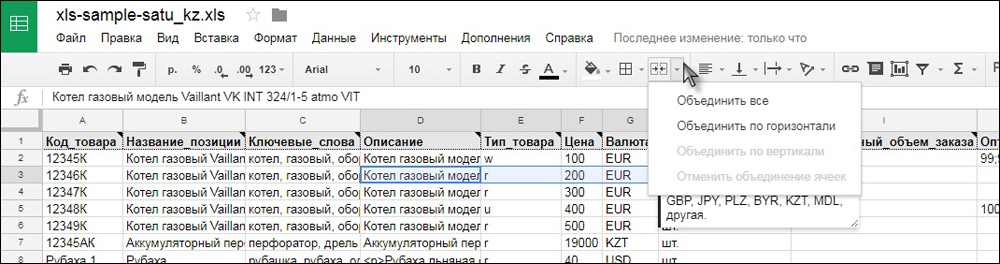
Cele v tabuľke Google
Po vytvorení tabuľky ste presvedčení o všetkých dôležitých stĺpcoch a riadkoch, vďaka ktorým môžete zadať všetky dôležité údaje, môžete pokračovať v ďalšej fáze, ktorá zahŕňa podmienené formátovanie časti tabuľkového formulára.
Zvýrazné miesto môže automaticky zmeniť niektoré parametre, na ktoré budete indikovať. Odporúčame, aby ste zvýraznili bunku, na ktorú chcete šíriť podmienený formát. Ďalej kliknite na parameter ponuky „Format“ v otvorenom podponuke, prejdite na riadok „Podmienené formátovanie“. Na pravej strane tabuľky Google sa objaví ďalšie okno, ktoré si vyžaduje zavedenie pravidiel požadovaného podmieneného formátovania.
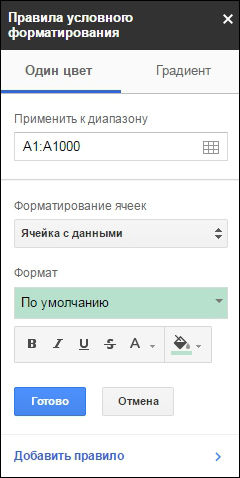
Podmienené pravidlá formátovania v tabuľke Google
V riadku „Aplikácia na rozsah“ by mala byť predpísaná zvláštna adresa bunky, ktorú ste upravili alebo celý rozsah, vrátane úplne celého riadku alebo celého stĺpca. V ďalšom riadku si budete musieť zvoliť podmienku, keď bude tabuľka Google musieť reagovať a automaticky vykonať všetky ďalšie zmeny. Ak chcete, aby bola bunka zafarbená v určitých farbách pri zavedení slova, vyberte „text obsahuje“, „presne“ alebo iné podobné možnosti. Ak je pre vás dôležitý numerický indikátor, musíte zastaviť výber možností „viac“, „menej“ alebo ich radi. V časti „Formátovacie bunky“ si každý užívateľ bude môcť zvoliť najvhodnejšiu podmienku pre seba až po vytvorenie konkrétneho vzorca, podľa výsledkov, ktoré sa uskutoční formátovanie.
V dolnej časti tejto časti je časť, ktorá konkrétne zmení farbu písma alebo hlavné pozadie, ktoré uvádzate. Mimochodom, môžete nastaviť podmienené formátovanie nielen s jednou podmienkou, ale aj niekoľkými. Aby ste to dosiahli, musíte vyplniť všetky polia prvého pravidla a potom kliknite na riadok „Pridať pravidlo“. V takom prípade sa zobrazí podobné okno, ktoré budete musieť znova vyplniť. Teraz bunka skontroluje v automatickom režime implementáciu nie jedného, ale obidve pravidlá, reaguje so zmenami farieb v poradí.
Upevňovacie riadky
Podmienené formátovanie vám umožňuje zamerať sa na obmedzený priestor, ktorý automaticky vynikal alarmujúcim farebným odtieňom. Tabuľky, s ktorými musíte pracovať, však často obsahujú obrovské množstvo riadkov alebo stĺpcov. Musíte posúvať posúvač a aspoň vizuálne zobraziť celý stôl. Pri takýchto manipuláciách si používatelia všimli, že je nepríjemné analyzovať údaje, „klobúk“ samotnej tabuľky je už neviditeľný, pretože koniec tabuľkového formulára sa zobrazuje na obrazovke.
Ak chcete odstrániť takéto nepríjemnosti, môžete jednoducho opraviť určitú čiaru. Najmä zvýraznite riadok nasledujúcu bezprostredne za tabuľkovým „čiapkou“, potom vložte myš do parametra ponuky „druh“ a vyberte možnosť „Oprava“. Okamžite zistíte, ako sa na hranici dvoch riadkov, ktoré ste zvýraznili, objaví tuk deliaca pruh. Skúste teraz posúvať posúvač. Nájdete tu, ako sa celá tabuľka ľahko posúva, ale jej horná časť zostáva nehybná. Rovnakým spôsobom môžete opraviť v tabuľkách Google a v potrebných stĺpcoch. Mimochodom, existuje možnosť opraviť riadky aj stĺpce súčasne, čo uprednostňuje zvýšenie úrovne pohodlia práce s tabuľkami Google.
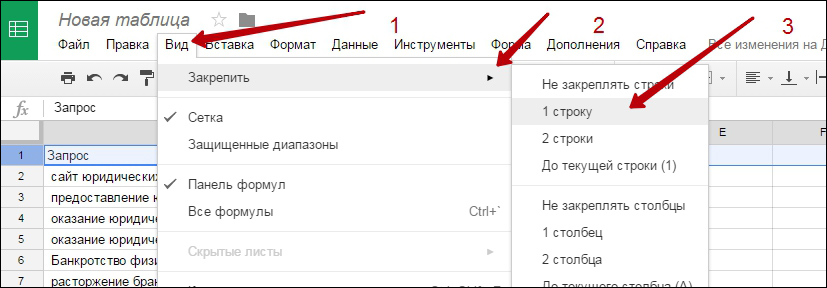
Oprava riadkov v tabuľke Google
Takže práca s tabuľkovými formami Google je nielen ľahká, ale aj veľmi zaujímavá a vzrušujúca. Aby sa zvýšila účinnosť práce, je dôležité dôkladne študovať algoritmus na vykonávanie hlavných operácií. Za týmto účelom je užitočné oboznámiť.
- « Práca s blokmi v dynamike je vynikajúcim analytickým nástrojom pre dizajnéra
- Čo si vybrať Gimp alebo Photoshop »

